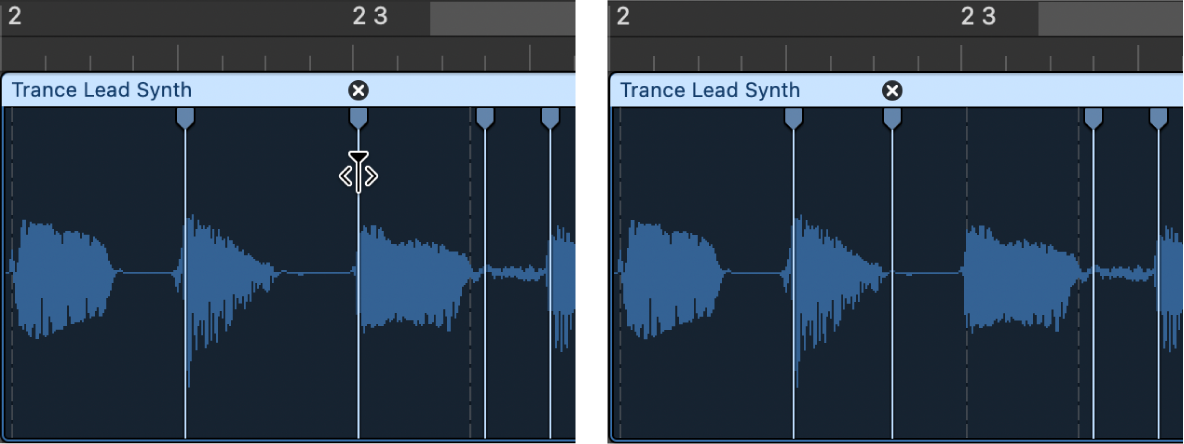Logic Pro 使用手册
- 欢迎使用
- 触控栏快捷键
-
-
- 乐器介绍
- 词汇表
- 版权

在 Logic Pro 中删除、还原和移动 Flex 标记
删除 Flex 标记时,根据前一个 Flex 标记或片段开始位置和后一个 Flex 标记或片段结束位置的时间伸展偏移,该 Flex 标记附近区域发生的任何时间更改会删除(音频素材还原为其原始位置)或还原。
您可以仅删除手动添加的那些 Flex 标记或删除在音频文件上操作的所有 Flex 编辑,包括音频量化。
您可以更改音频片段中 Flex 标记的位置而不更改 Flex 标记之前或之后的音频素材的时序。
从音频片段中删除 Flex 标记
在 Logic Pro 中已激活 Flex Time 的轨道上,执行以下一项操作:
将指针置于 Flex 标记上方,然后点按片段头中的“x”符号。
连按 Flex 标记。
使用橡皮工具在 Flex 标记上拖移。
【重要事项】仅在波形主体中使用橡皮工具。在片段标头中使用它会删除整个片段。
按住 Control 键点按 Flex 标记,然后在快捷键菜单中选取“删除 Flex 标记”。
从音频片段中删除多个 Flex 标记
在 Logic Pro 中已激活 Flex Time 的轨道上,使用橡皮工具在多个 Flex 标记上拖移。
【重要事项】仅在波形主体中使用橡皮工具。在片段标头中使用它会删除整个片段。
从音频片段中删除所有手动添加的 Flex 标记
在 Logic Pro 中已激活 Flex Time 的轨道上,按住 Control 键点按片段背景,然后从快捷键菜单中选取“还原手动 Flex 编辑”。
将片段还原为其原始长度
在 Logic Pro 中已激活 Flex Time 的轨道上,按住 Control 键点按片段背景,然后从快捷键菜单中选取“还原所有 Flex 编辑”。
所有 Flex 标记将被删除,包括任何自动放置的 Flex 标记(例如,在音频量化过程中自动放置的)。
将 Flex 标记移到中间位置
在 Logic Pro 中已激活 Flex Time 的轨道上,按住 Control 键点按 Flex 标记,然后从快捷键菜单中选取“设定为中间位置”。
Flex 标记移到删除 Flex 标记时音频样本可能移到的位置的相同位置。
移动 Flex 标记而不进行时间伸展
在 Logic Pro 中已激活 Flex Time 的轨道上,按住 Option 键同时拖移 Flex 标记。